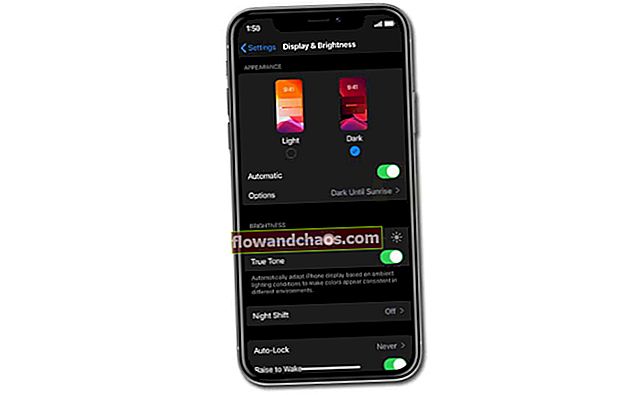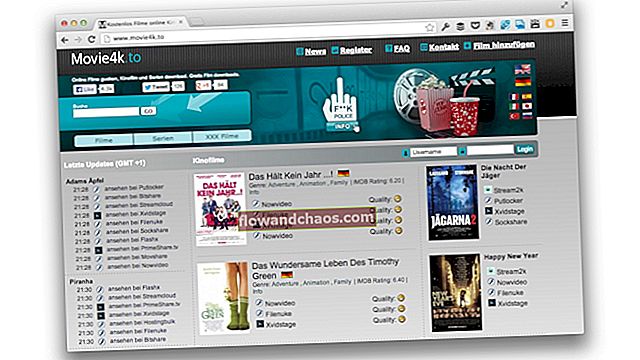Az androidos telefonok napról napra robusztusabbá válnak. Jobb chipkészleteink vannak párosítva RAM-mal, amely majdnem megegyezik egy átlagos laptop jellemzőivel. De akkor a telefonjaink sokkal több munkát végeznek, mint egy átlagos laptop. A játékok, videók és közösségi média alkalmazások mellett rendszeres hívásokon veszünk részt, videohívásokat folytatunk, és sok-sok olyan dolgot csinálunk, amely megköveteli, hogy a telefonunk folyamatosan jól teljesítsen.
Időnként telefonjaink nehezen tudnak lépést tartani az ebből fakadó túlterhelő követelményeinkkel. Gyakori kérdés, hogyan lehet kijavítani azokat az Android-alkalmazásokat, amelyek automatikusan bezáródnak. Van néhány megoldásunk, amely segíthet a probléma megoldásában, hogy egyenletesebb Android-élményt élvezhessen.
Lásd még: Az Android prediktív szövegének és a Samsung billentyűzetének javítása
Mielőtt azonban a megoldásokra térnénk, íme néhány ok, amely a problémához vezethet:
Hálózati problémák
Az internettől függő alkalmazások összeomolhatnak, ha instabil a hálózata, vagy ha mobil adatátvitelről Wi-Fi kapcsolatra vált. Noha a legjobb alkalmazások tökéletesen működnek, a gyengébb kódú alkalmazások nem biztos, hogy jól teljesítenek ilyen helyzetekben.
Hibák az alkalmazásban
Ha hibája van a használt alkalmazásban, akkor a hiba az alkalmazás automatikus bezárását okozhatja. A hibás alkalmazások kijavítása elsősorban az alkalmazásfejlesztő kezében van. Győződjön meg róla, hogy naprakészen tartja az alkalmazásokat a benne lévő hibák kijavításához.
A CPU túlterhelése vagy a memória helytelen használata
Minden telefon úgy van kialakítva, hogy egy bizonyos szintű használatnak megfeleljen. Néhány energiafelhasználó végül a CPU-t olyan alkalmazások telepítésével terheli, amelyek nem felelnek meg ideálisan a telefonnak. Ez instabilitást okoz az alkalmazásban, ami összeomlik.
Ezek a leggyakoribb okok, amelyek miatt az alkalmazások automatikusan összeomlanak. Legtöbbször a probléma oka megkönnyíti a helyes megoldás azonosítását.
Megoldások a maguk által bezárható Android-alkalmazások javítására
1. megoldás: Frissítse az alkalmazást
Az alkalmazásoknak mindig frissített verziójukat kell futtatniuk, hogy az ismert hibák és hibák kijavíthatók legyenek benne. A fejlesztők rendszeresen frissítik, hogy megoldják az alkalmazás felhasználói problémáit. Lehetséges, hogy az alkalmazás összeomlik, mert egy olyan régi verziót futtat, amely nem rendelkezik a frissített verzió teljesítményének képességeivel.
- Nyissa meg a Play Áruházat
- Érintse meg a menü ikont (három vízszintes sáv) a keresősáv bal oldalán
- Érintse meg a Saját alkalmazások és játékok elemet
- A telepített alkalmazások és játékok listájából keresse meg a problémát okozó alkalmazást, és ellenőrizze, hogy a frissítés gomb ki van-e jelölve mellette.
- Érintse meg a Frissítés gombot, ha a gomb ki van emelve, és az alkalmazás legújabb verziója települ az eszközére.

Az alkalmazás frissítése után ellenőrizze, hogy a probléma megoldódott-e.
2. megoldás: Helyezzen el helyet a készüléken
Sok alkalmazásnak elegendő helyre van szüksége az új fájlok létrehozásához vagy az alkalmazások használatakor létrehozott adatok tárolásához. Amikor telefonjában vagy táblagépében kevés a tárhely, az alkalmazás nehezen tud adatokat létrehozni. Sok eszköz sok tárhellyel rendelkezik, de ha túl sok alkalmazás és adatfájl foglal helyet, akkor az alkalmazás összeomolhat. A probléma megoldásának egyszerű módja annak ellenőrzése, hogy vannak-e olyan alkalmazások, amelyeket hosszú ideje nem használt, és eltávolítsa azokat. Android-alkalmazásokat is használhat a régi és nem kívánt fájlok tisztítására az eszközről.
3. megoldás: Törölje az alkalmazás gyorsítótárát és az alkalmazás adatait
Ha egy alkalmazás gyakran összeomlik, akkor megoldhatja a problémát az alkalmazás gyorsítótárának és adatainak törlésével. Az alkalmazás gyorsítótár fájljai olyan adatokat tartalmaznak, amelyek felgyorsítják az alkalmazás teljesítményét. A gyorsítótár fájlok törlése nem okoz semmilyen fontos adatvesztést. A fájl automatikusan létrejön, amikor legközelebb megnyitja az alkalmazást, bár a gyorsítótárfájlok törlése után észlelheti az alkalmazás késedelmes megnyitását. Ennek az az oka, hogy a gyorsítótár fájlok készülnek.
Az alkalmazás adatfájljai viszont olyan fontos adatokat tartalmaznak, mint a jelszavak és egyéb információk, amelyek személyre szabják az alkalmazást az Ön számára. Az adatfájl törlésével elveszíti az alkalmazás konfigurációját, és újra kell konfigurálni.
- Lépjen a készülék Beállítások menüjébe
- Érintse meg az Alkalmazások elemet
- Keresse meg a problémát okozó alkalmazást, és koppintson rá
- Érintse meg a Gyorsítótár törlése elemet
- Ezután érintse meg az Adatok törlése és az OK gombot, amikor megjelenik egy figyelmeztetés, amely azt mondja, hogy az alkalmazás konfigurációjával kapcsolatos adatok elvesznek.

A gyorsítótár és az adatfájlok törlését követően lehetősége nyílik az alkalmazás újrakezdésére. Ellenőrizze, hogy ez megoldja-e a problémát.
4. megoldás: Távolítsa el azokat az alkalmazásokat, amelyeket nem használ
Sokszor olyan alkalmazásokat kötünk le, amelyeket egyáltalán nem használunk az alkalmazásfiókunkban. Az értékes tárhely elfoglalása mellett, ha ezek közül az alkalmazások közül bármelyik hibát észlel, akkor mindenféle problémával szembesül, és néha kiterjedhet más alkalmazásokra is, amelyek azonos jogosultságokkal rendelkeznek. Kerülje el az ilyen problémákat a készülék tisztításával és a nem használt alkalmazások eltávolításával.
- Érintse meg a Beállítások ikont az értesítési felületen
- Keresse meg az Alkalmazások lehetőséget, és koppintson rá
- Ellenőrizze azokat az alkalmazásokat, amelyekre nincs szüksége
- Érintse meg őket, és lehetősége lesz eltávolítani vagy letiltani őket.
Miután eltávolította a nem használt alkalmazásokat, indítsa újra eszközét, és ellenőrizze, hogy megoldódott-e az alkalmazás önmagában történő bezárásának problémája.
További tippek:
Ezen megoldások mellett tartsa szem előtt a következő dolgokat annak biztosítása érdekében, hogy androidos eszköze jól teljesítsen és az alkalmazások zökkenőmentesen működjenek:
- Tartsa szem előtt a telefon képességeit az erőteljes alkalmazások telepítésekor. Ha telefonját átlagos használatra tervezték, előfordulhat, hogy nem tud nehézsúlyú játékokat és alkalmazásokat futtatni, amelyek költséget okozhatnak a processzornak. A nehéz alkalmazások megkövetelik a készülék jó teljesítményét.
- Ne felejtsen el megfelelő tárhelyet tartani a telefonon, hogy az alkalmazások könnyen létrehozhassanak adatfájlokat. Az elégtelen hely sok probléma kiváltó oka lehet.
- Egyes alkalmazások bizonyos Android-eszközökön jól működnek, másokon nem. A probléma az, hogy a fejlesztők nem képesek minden alkalmazást tesztelni az összes Android-eszközön. A legtöbbször fórumokon vagy alkalmazás-visszajelzésen keresztül megtudhatja, hogy a felhasználók egy bizonyos csoportja szembesül-e valamilyen problémával. Ellenőrizze ezt, ha meg szeretné tudni, hogy ugyanahhoz a felhasználói csoporthoz tartozik-e. Ebben az esetben lehet, hogy meg kell várnia, hogy a fejlesztő működjön az alkalmazás az eszközén, vagy jobb, ha eltávolítja az alkalmazást.
Ezekkel a megoldásokkal és tippekkel oldhatja meg az Android-alkalmazások önmagukban történő bezárásának problémáját. Bár ez a legjobb megoldás a probléma megoldására, ha bármilyen hasznos megoldása van, amely megfelel az Ön számára, akkor tudassa velünk.
Azt is olvashatja: Hogyan lehet alkalmazásokat áthelyezni SD-kártyára Androidon